En tant qu'utilisateur Mac, il est possible de se filmer sur Mac avec QuickTime Player. Cependant, il est dommage que cette application intégrée ne soit pas capable d'enregistrer l'écran avec la webcam, et qu'il demande une extension d'enregistrer le son du système. Si vous voulez se filmer sur Mac avec la webcam, n'hésitez pas à essayer FonePaw Enregistreur d'écran qui est professionnel et simple à utiliser !
Aujourd'hui, la plupart des ordinateurs Mac sont équipes de webcams et de microphones intégrés pour servir les différents besoins de leurs utilisateurs. Il arrive de temps en temps que vous souhaitez enregistrer la webcam sur votre Mac. Par exemple, quand vous voulez enregistrer un tutoriel vidéo sur votre Mac, c'est une bonne idée de vous enregistrer dans la vidéo pour rendre le cours plus interactif et plus attrayant. Mais un tel enregistrement nécessite un enregistreur de webcam parfaitement fonctionnel. Alors cet article vous proposera les 7 meilleurs logiciels pour se filmer sur Mac avec la webcam.
1. FonePaw Enregistreur d'écran – Logiciel polyvalent et simple pour se filmer sur Mac
FonePaw Enregistreur d'écran pour Mac est un logiciel testé et approuvé qui possède les capacités nécessaires pour se filmer sur Mac. Ce programme vous permet de choisir librement le mode d'enregistrement webcam : seule la webcam ou avec l'écran du Mac. Sa capacité à enregistrer la webcam seulement est simple : dans ce mode, seulement votre webcam sera enregistrée avec une qualité sans perte.
Mais si vous enregistrez à la fois la webcam et l'écran Mac, FonePaw sera en mesure de proposer de nombreuses options pour améliorer votre expérience. Par exemple, il peut fixer la fenêtre à enregistrer et également personnaliser la durée de l'enregistrement. Néanmoins, il faut noter que la durée maximale d’un enregistrement avec webcam sous la version gratuite est 3 minutes.
✅Avantages :
- Interface simple et facile à utiliser ;
- Possible d'enregistrer l'écran de Mac et la webcam en même temps, ou la webcam seule ;
- L'édition et la prévisualisation de vidéo enregistrée ;
- Quatre formats de sortie vidéo : MP4, MOV, M4V, GIF ;
- Capable de fixer la fenêtre à enregistrer lors de l'enregistrement ;
- Définition de la durée d'enregistrement ;
- Équiper de l'encodage HEVC/H265 qui réduit la taille des fichiers vidéo de même qualité ;
- Prendre des instantanés pendant l'enregistrement.
❌Inconvénients :
- La version gratuite sort justement les 3 premières minutes de la vidéo enregistrée ;
- Certaines fonctions payantes.
Guide pour se filmer sur Mac par FonePaw Enregistreur d’écran
Étape 1. Téléchargez et installez FonePaw Enregistreur d'écran sur votre Mac, puis lancez-le.
Étape 2. Activez la webcam et préparez-vous pour l'enregistrement webcam. FonePaw Enregistreur d'écran offre deux options pour se filmer sur Mac : enregistrer uniquement la webcam et enregistrer simultanément la webcam et l'écran.
Étape 3. Quand vous aurez fini de prendre la vidéo, cliquez sur « Arrêter ». La vidéo sera ainsi sauvegardée sur votre Mac. Vous pouvez également la partager sur YouTube ou autres plateformes sociales via le bouton « Partager ».
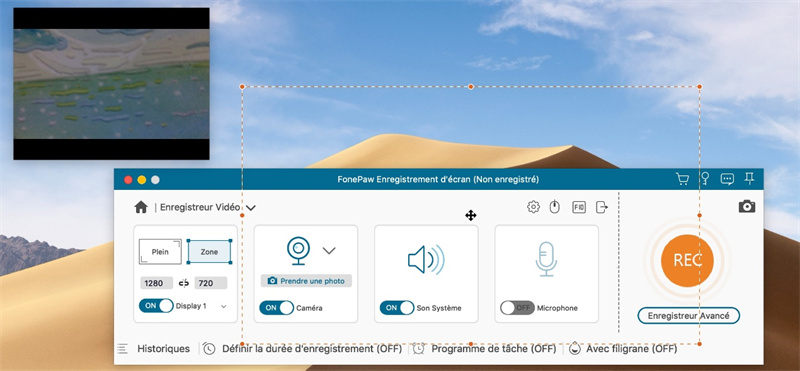
Pour en savoir plus sur FonePaw Enregistreur d’écran, veuillez regarder la vidéo suivante :
2. OBS – Puissant mais difficile pour les débutants de filmer sur Mac avec la webcam
Dans le domaine de l'enregistrement vidéo, OBS (Open Broadcast Software) est un logiciel très connu. Ce logiciel est non seulement populaire pour sa gratuité, mais pour sa diversité de paramètres d'enregistrement. En ajoutant des médias depuis de différentes sources, vous pouvez filmer avec la webcam sur Mac pour créer vos propres vidéos intéressantes.
De plus, il vous offre l'optimisation spécifique pour le gameplay. Ainsi, vous pouvez enregistrer votre écran Mac avec la webcam et la diffuser sur les plateformes comme YouTube ou Twitch. Cependant, le large éventail d'options de réglage rend également difficile la prise en main pour ceux qui souhaitent simplement effectuer un enregistrement simple. En outre, vous ne pouvez pas faire une pause au cours de l’enregistrement.
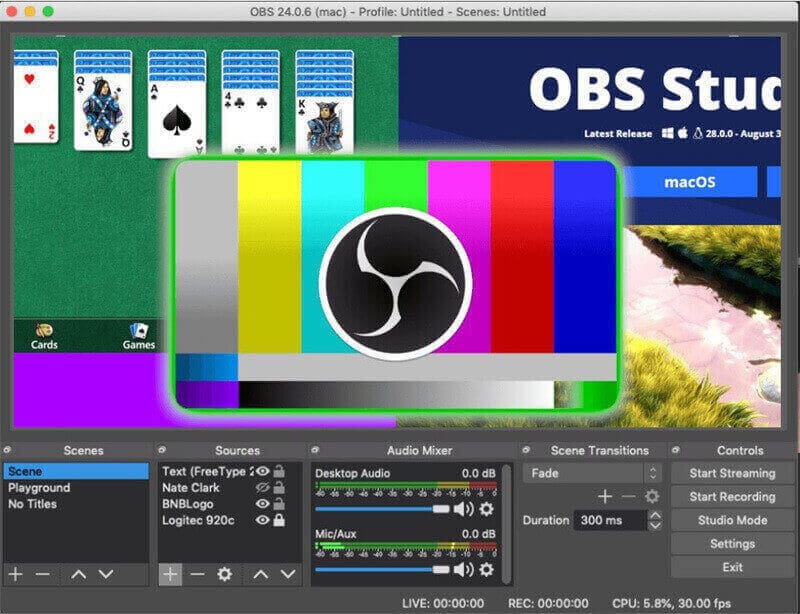
✅Avantages :
- Gratuit et à source ouverte ;
- Capable d'enregistrer l'écran et se filmer sur Mac en même temps ;
- Possible d'enregistrer plusieurs écrans ;
- Fournir un mixage audio de haute performance avec réduction du bruit ;
- Support de plusieurs services de diffusion en streaming.
❌Inconvénients :
- Utilisation difficile pour les débutants ;
- Impossible d'enregistrer uniquement l'audio ou l'écran ;
- Il y a parfois des problèmes d'écran noir et de délai audio pour OBS ;
- Il apparaît parfois un délai audio dans la vidéo enregistrée ;
- Ne pas pouvoir faire de pause pendant l'enregistrement.
3. ManyCam – Logiciel d’enregistrement libre de changer la fenêtre à se filmer sur Mac
Comme OBS, ManyCam peut aussi importer les sources multimédia pour enregistrer la webcam, l'écran de l'ordinateur, le gameplay, etc. Mais il simplifie ces paramètres grâce à des icônes plus intuitives, ce qui le rend plus facile à utiliser qu'OBS. En outre, ce logiciel vous permet de passer d'une source à l'autre et faire l'enregistrement picture-in-piture. Cette fonction est très utile pour les scénarios de vidéoconférence à plusieurs personnes.
Mais malheureusement, la version d'essai de ce logiciel est trop limitée. Par exemple, vous ne pouvez pas faire un enregistrement picture-in-picture, ce qui signifie que vous ne pouvez pas enregistrer la webcam et l'écran du Mac en même temps. En plus, il coûtera plus cher que les autres logiciels.
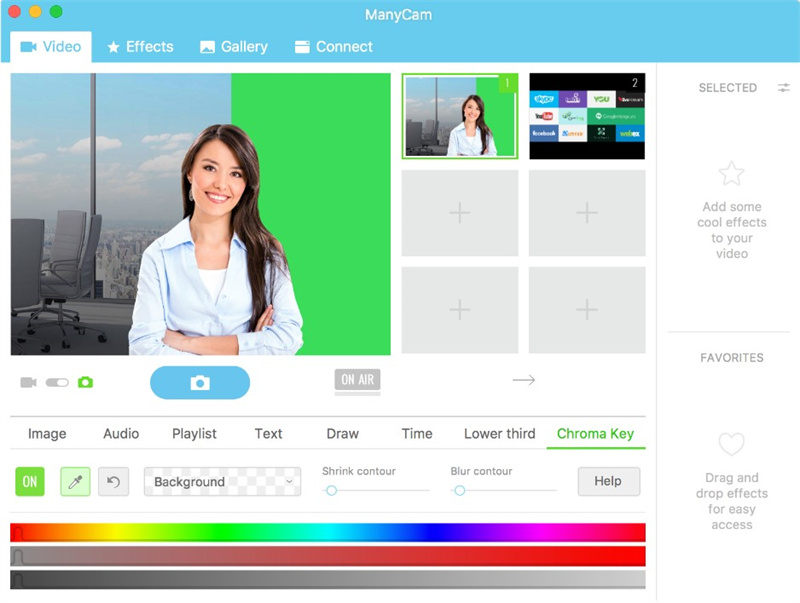
✅Avantages :
- Se filmer sur Mac et ajouter des effets multiples d'image et de son ;
- Liberté de passer d'une source à l'autre lors de l'enregistrement ;
- Enregistrement picture-in-picture ;
- Possible de définir des arrière-plans virtuels ;
- Connexion à les plateformes de réunion ou de diffusion en direct.
❌Inconvénients :
- Il arrive qu'il interfère avec l'utilisation de webcam par d'autres logiciels ;
- Trop de limiations sur l'utilisation de la version d'essai ;
- Sortie vidéo avec filigrane dans la version d'essai ;
- La quantité de fonctions peut rendre l'interface désordonnée ;
- Le prix est relativement élevé par rapport à ses concurrents.
4. Movavi Screen Recorder – Logiciel d'enregistrer la webcam Mac simple à utiliser
Movavi Screen Recorder possède un panneau de commande petit et simple pour se filmer sur Mac. Vous pouvez l'utiliser à enregistrer la webcam avec ou sans enregistrer l'écran de votre Mac et à prendre des photos. Par ailleurs, il dispose d'une sortie de format variés et d'une résolution en HD ou 4K sur votre ordinateur Mac. Après l’enregistrement, il est possible de partager directement les fichiers sur les réseaux sociaux.
Toutefois, sa facilité sur l'utilisation signifie aussi qu'il ne dispose pas de paramètres plus approfondis. Le logiciel dispose uniquement de trois fonctions de base pour l'enregistrement : enregistrement vidéo, audio et webcam. Il n'a pas de modes d'enregistrement variés pour les situations spécifiques. Par ailleurs, il existe un filigrane sur la vidéo enregistrée dans la version d’essai.
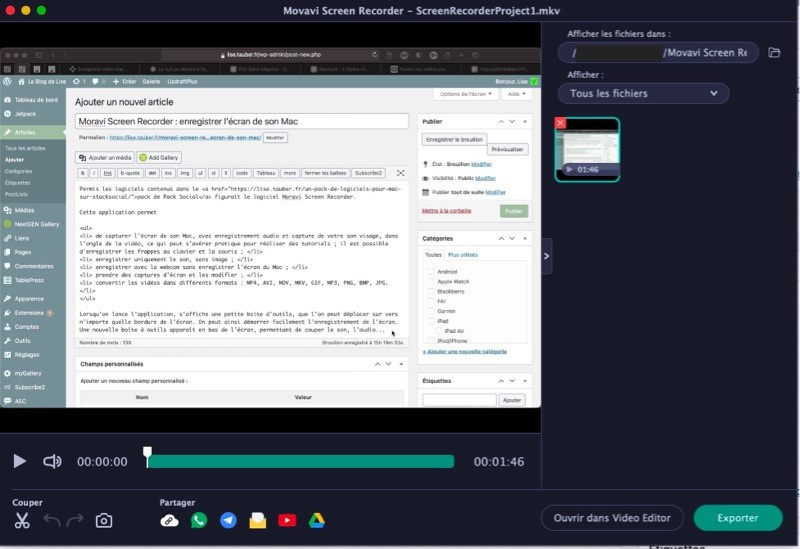
✅Avantages :
- Interface propre et facile à comprendre ;
- Permet de choisir librement enregistrer l’écran Mac avec/sans webcam ;
- L'édition de vidéo enregistrée ;
- Sortie en haute qualité et de formats variés ;
- Enregistrement simultané de l'audio du système et du microphone ;
- Permet de partager les vidéos sur Youtube et Google.
❌Inconvénients :
- Impossible d'enregistrer une vidéo avec une taille plus petite et une meilleure qualité d'image en même temps ;
- Ne pas pouvoir fixer la fenêtre à enregistrer ;
- Il ne supporte pas de capturer l'écran du téléphone ;
- La vidéo est sortie avec un filigrane dans la version d'essai ;
- Période d'essai pendant 7 jours.
5. Icecream Screen Recorder – Enregistrer simplement sur Mac avec la webcam
Icecream Screen Recorder possède une interface facile à utiliser avec juste quelques boutons. Ce logiciel avec l'interface propre vous permet de vous filmer la webcam sur Mac, Ce logiciel avec l'interface propre vous permet d'enregistrer l'écran sur Mac, de faire l'enregistrement du jeu ou de sauvegarder les captures d'écran. D'ailleurs, il est capable d'ajouter un filigrane ainsi que définir la position et la transparence du filigrane.
Pourtant, Icecream présente aussi des inconvénients évidents. Même avec la version payante, il a des fonctionnalités très limitées. Du reste, il n'a pas la fonction de se filmer sur Mac sans enregistrer l'écran.
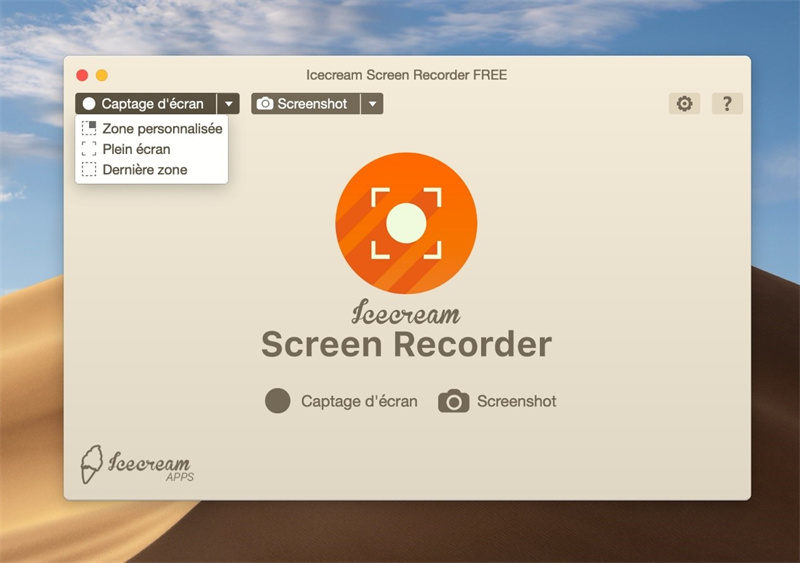
✅Avantages :
- Personnaliser les paramètres d'enregistrement vidéo ;
- Enregistrement d'écran avec la webcam ;
- Quatre formats de sortie : AVI, MP4, MOV, WEBM ;
- Mode spécialisé pour la capture de jeu ;
- Capable de définir un plan d'enregistrement ;
- Ajouter des notes pendant l'enregistrement ;
- Possible de faire des captures d'écran pendant l'enregistrement.
❌Inconvénients :
- La version gratuite ne peut enregistrer que 5 minutes au maximum ;
- Impossible de filmer la webcam seulement ;
- Peu d'options sur l'édition vidéo ;
- La version gratuite produit des vidéos avec un filigrane.
6. Wondershare Filmora – Se filmer sur Mac et faire un montage vidéo librement
Wondershare Filmora est bien connu comme un logiciel de montage vidéo de haut niveau. Il nous offre la possibilité de faire un enregistrement d’écran avec/sans webcam sur Mac et rendre les vidéos enregistrées très personnelles avec ses outils intégrés. Il existe sur le logiciel beaucoup de fonctions standard de découpage, de transitions, de superpositions, etc. En outre, il peut prérégler la durée d'enregistrement ou arrêter l'enregistrement automatiquement.
Néanmoins, comme il est davantage axé sur la mise à jour de la fonction d'édition, ses fonctions d’enregistrement sont un peu limitées. Par exemple, il ne nous donne pas la possibilité d’enregistrer seulement la webcam sur Mac et il développe pas un mode pour enregistrer les jeux vidéos sans décalage. Pour la version d'essai, les vidéos seront filigranées après l'édition.
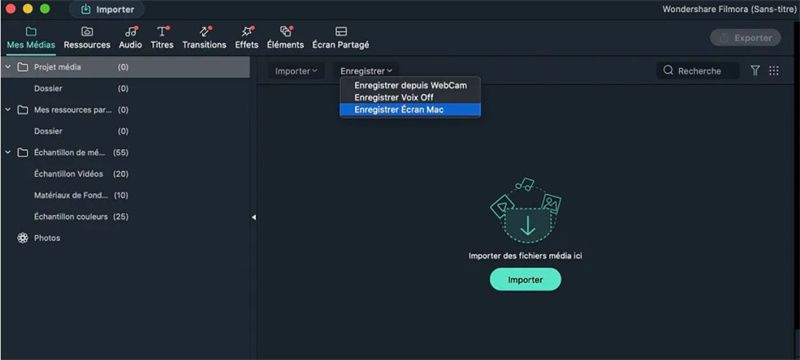
✅Avantages :
- Proposer divers formats de sortie ;
- Se filmer sur Mac et rendre les vidéos enregistrées attrayantes ;
- Enregistrer en même temps l’écran et la webcam ;
- Pouvoir personnaliser la zone d’enregistrement ;
- Sauvegarder les vidéos enregistrées en nuage ;
- Les résolutions de vidéos sorties sont multiples à choisir y compris 4K.
❌Inconvénients :
- Ne pas pouvoir enregistrer seulement la webcam ;
- Pas d'enregistrement séparé du son ;
- Le prix est un peu élevé ;
- Les vidéos pour la version gratuite sont filtrées après montage ;
- N’offrir pas le mode spécifique pour l’enregistrement, par exemple, l’enregistrement de gameplay.
7. Screencast-O-Matic – Petit outil s'appuyant sur le lancement web pour se filmer sur Mac
Plutôt que d'être un logiciel local, Screencast-O-Matic est une extension dépendante du web, car il nécessite l'ouverture du site officiel à chaque lancement. Il support trois mode d'enregistrement sur Mac : Écran, Webcam et Les deux. Cela signifie que vous avez la liberté de se filmer sur Mac avec ou sans l'écran de Mac. En plus de cela, ses fonctions d'importation de sous-titres et de reconnaissance vocale sont aussi utiles lors de l'enregistremesnt de tutoriels. En plus de version Windows et Mac, il possède des versions d'iOS et d'Android. La personnalisation de zone à filmer et la post-édition vidéo est aussi équipée.
Cependant, comme il est une page web, l'enregistrement vidéo est parfois interrompu de manière inattendue en raison du réseau Internet instable. Il faut aussi notez qu'il ne peut enregistrer que pendant 15 minutes au maximum dans la version gratuite, et puis il sort uniquement les vidéos en AVI et FLV.
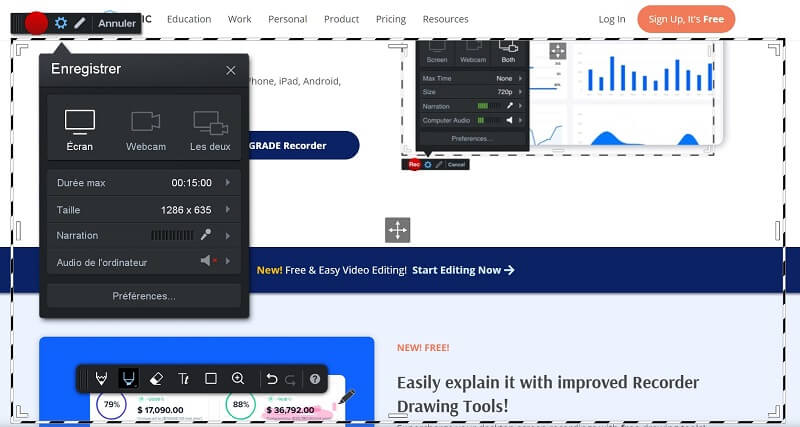
✅Avantages :
- Enregistrement sélectif de la webcam ;
- Possible d'importer des sous-titres ;
- Reconnaissance de texte par la voir pour les abonnés ;
- Adapté à Windows, Mac, iOS et Android ;
- Montage vidéo équipé.
❌Inconvénients :
- Lourde à utiliser car la page web doit être ouverte pour le lancement ;
- Maximum de 15 minutes d'enregistrement pour l'essai gratuit ;
- Filigrane sur vidéo de sortie pour les non-abonnés ;
- Formats de sortie limités ;
- Incapable de personnaliser la durée de l'enregistrement ;
- Les non-abonnés ne peuvent pas enregistrer les sons du système.
8. Webcamoid – Logiciel équipé de réglages d'éclairage pour se filmer sur Mac
Webcamoid est un logiciel simple à utiliser pour enregistrer la webcam et l’écran. En tant qu’enregistreur de webcam polyvalent, il est possible de modifier un grand nombre de paramètres d'encodage et d'affichage, tels que la résolution, la fréquence d'images, la luminosité, le contraste et l'exposition. De plus, de nombreux effets visuels intéressants et amusants peuvent être appliqués au contenu capturé. Il est également possible de prendre des photos, et vous pouvez même définir un délai, ainsi que tirer parti du flash intégré à votre appareil.
Mais ce programme manque des paramètres par défaut. Par exemple, vous avez besoin de choisir un emplacement chaque fois que vous commencez à enregistrer la webcam. Par ailleurs, comme ce logiciel n’est pas mis à jour régulièrement, il existe de temps en temps des problèmes comme un blocage au cours de l'enregistrement.
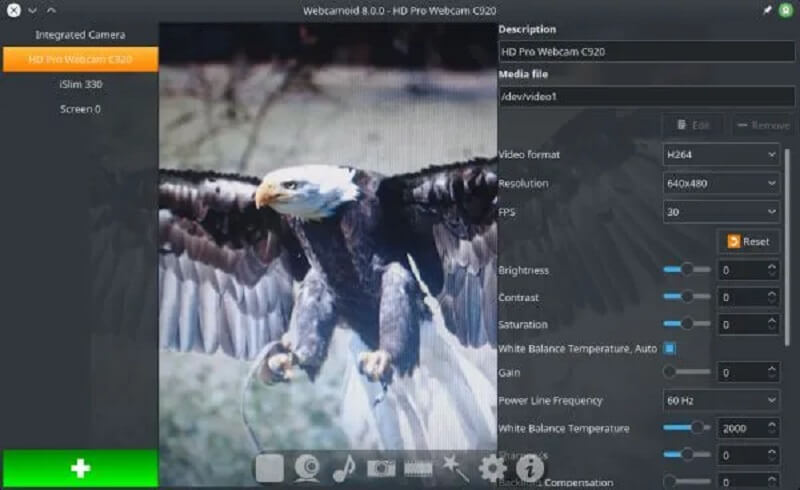
✅Avantages :
- Ajuster la résolution, la fréquence d'images, la luminosité ;
- Enregistrer simultanément la webcam et l’écran ;
- Fournir une série d'effets visuels ;
- Suivre le visage au cours de l’enregistrement de webcam ;
- Supporter de régler des paramètres d'ouverture.
❌Inconvénients :
- Manquer des paramètres par défaut ;
- Il apparaît de temps en temps des problèmes lors de l’enregistrement ;
- Les fonctions d’édition sont limitées.
Vainqueur du test – Quel est le meilleur logiciel pour se filmer sur Mac ?
Après la présentation ci-dessus, vous devez déjà avoir une bonne compréhension de ces 8 logiciel de se filmer sur Mac. Pour bien comprendre leurs différences sur la fonctionnalité d'enregistrement webcam, vous pouvez consulter le tableau ci-dessous :
|
FonePaw | OBS | ManyCam | Movavi | Icecream | Wondershare | Screencast | Webcamoid | |
| Format de sortie (vidéo) | MP4, MOV, M4V, GIF | FLV, MP4, MOV, MKV, TS, M3U8 | MP4, MKV, FLV, MOV, GIF | MP4, AVI, MOV, MKV, GIF | AVI, MP4, MOV, WEBM | MP4, MKV, FLV, MOV | AVI, FLV | MP4, AVI, WMV | |
| Enregistrement sonore | Système | ✅ | ✅ | ✅ | ✅ | ✅ | ✅ | ✅ | ✅ |
| Microphone | ✅ | ✅ | ✅ | ✅ | ✅ | ✅ | ✅ | ✅ | |
| Enregistrement de webcam (seul/avec l'écran) | Seul/avec l'écran | Seul/avec l'écran | Seul/avec l'écran | Seul/avec l'écran | Avec l'écran | Seul | Seul/avec l'écran | Seul/avec l'écran | |
| Modes avancés | Enregistreur Fenêtre, | Enregistreur Fenêtre | ❌ | ❌ | Enregistreur Jeu | ❌ | ❌ | ❌ | |
| Planificateur d'enregistrement/arrêt automatique | ✅ | ❌ | ✅ | ✅ | ✅ | ❌ | ❌ | ❌ | |
| Montage vidéo | ✅ | ❌ | ✅ | ✅ | ✅ | ✅ | ✅ | ✅ | |
| Non-filigrane par défaut | ✅ | ✅ | ❌ | ❌ | ❌ | ❌ | ❌ | ❌ | |
| Prix | À partir de 19,56 € | Gratuit | À partir de 49 $ | À partir de 28,95 € | 29,95 € à vie | À partir de 44,99 € | À partir de 3 $ | Gratuit | |
Selon le tableau et la présentation précédente, nous pouvons constater qu'il existe deux situations pour enregistrer la webcam sur Mac : uniquement la webcam ou avec l'écran de Mac. Si vous souhaitez simplement enregistrer la webcam, alors ManyCam, avec sa large gamme d'effets d'image et du son, est le meilleur choix pour vous. Si vous souhaitez enregistrer simultanément la webcam et l'écran sur Mac, essayez FonePaw Enregistreur d'écran. Il est non seulement riche en fonctionnalités, mais facile à utiliser.















